Содержание
Как посмотреть упоминания о человеке ВКонтакте
Содержание
- Способ 1: Отметки на изображениях
- Способ 2: Упоминания по ссылке
- Способ 3: Система поиска
- Вариант 1: Веб-сайт
- Вариант 2: Мобильное приложение
- Способ 4: Обновления друзей
- Способ 5: Просмотр уведомлений
- Способ 6: Упоминания в беседе
- Вопросы и ответы
Социальная сеть ВКонтакте предоставляет массу опций для взаимодействия пользователей друг с другом, среди которых также присутствует внутренняя система упоминаний. Используя данную возможность, можно отметить практически любого человека в записи, вдобавок к этому отправив соответствующее уведомление. В рамках же сегодняшней статьи мы расскажем о том, как посмотреть подобное.
Способ 1: Отметки на изображениях
Наиболее распространенный вид упоминаний ВК, в настоящее время доступный только в полной версии веб-сайта, заключается в создании отметок на изображениях. В результате любой пользователь, просматривающий фотографии, может узнать, кто и где расположен, по необходимости ознакомившись со страницей человека. Для просмотра же такого рода отметок необходимо просто открыть фото и обратить внимание на блок в правой колонке под описанием.
Для просмотра же такого рода отметок необходимо просто открыть фото и обратить внимание на блок в правой колонке под описанием.
Читайте также: Как отметить человека на фотографии ВК
Кроме как посмотреть отметки на самом изображении, можно воспользоваться внутренней системой уведомлений, где будет представлено упоминание с возможностью перехода к фотографии. Работает данный подход только в тех случаях, когда какой-либо пользователь отмечает вашу страницу.
Читайте также:
Как удалить отметку с фотографии ВК
Очистка фотографий со мной ВК
Способ 2: Упоминания по ссылке
Во ВКонтакте на сегодняшний день существует масса уязвимостей, многие из которых стали «фишками» и не удаляются даже после глобальных обновлений. К числу таковых относится поиск всех упоминаний пользователя посредством идентификатора учетной записи и заранее подготовленной ссылки. При этом поиск проводится глобальный, что предоставляет не только записи с упоминанием человека, но и комментарии, включая ответные сообщения.
- Откройте любую страницу веб-сайта социальной сети или просто новую вкладку. После этого скопируйте представленный ниже URL-адрес и вставьте в адресную строку интернет-обозревателя, используя контекстное меню или сочетания клавиш «CTRL+C» и «CTRL+V».
https://vk.com/feed?obj=XXX&q=§ion=mentions - Теперь необходимо узнать идентификатор нужного пользователя, посетив страницу со списком записей или хотя бы открыв фотографию профиля. Более подробно методы вычисления ID были нами рассмотрены в отдельной статье.
Подробнее: Как узнать ID пользователя ВК
- В ранее скопированной ссылке замените символы «XXX» на идентификатор, как правило, состоящих из девяти цифр. Однако приставку «ID» вначале нужно пропустить.
Примечание: По необходимости вы можете использовать собственный номер ID. Только в таком случае сопутствующие ограничения будут сведены к минимуму.
- После нажатия клавиши «ENTER» на клавиатуре вы перейдете на вкладку «Поиск» в разделе «Новости» с результатами, состоящими их всех упоминаний владельца ID.
 Учтите, что некоторые самые старые варианты могут не отображаться при поиске данным способом из-за особенностей VK.
Учтите, что некоторые самые старые варианты могут не отображаться при поиске данным способом из-за особенностей VK.
Как видно, способ весьма легко использовать для поиска упоминаний, практически независимо от типа публикации и страницы самого пользователя. Но даже с учетом этого, могут возникать затруднения, если вы пытаетесь искать информацию о человеке с закрытым профилем, не добавившим вас в список приятелей.
Способ 3: Система поиска
Альтернативой представленному выше способу может стать внутренняя система поиска, поддерживающая не только обычные текстовые запросы, но и коды, включая пользовательские идентификаторы. Это позволяет быстро найти упоминания практические любого человека, однако только если они были сделаны недавно.
Вариант 1: Веб-сайт
На официальном сайте ВКонтакте поиск реализован лучше всего, поэтому мы рекомендуем использовать именно данный вариант.
- Через основное меню веб-сайта откройте раздел «Новости» и перейдите на вкладку «Поиск».
 Здесь необходимо кликнуть по блоку «Поиск новостей».
Здесь необходимо кликнуть по блоку «Поиск новостей». - В данное поле вставьте символы
*idбез изменений и в конце добавьте идентификатор интересующего вас человека. Лучше всего метод себя демонстрирует при поиске упоминаний известных личностей.Примечание: Аккаунты с низкой активностью за последнее время не будут выведены в результатах.
- Если поиск завершится так, как было задумано, на странице отобразится динамически обновляющаяся лента со всеми упоминаниями. Здесь будут как просто посты, так и комментарии.
Чтобы исключить ненужные вам виды записей, можете развернуть блок «Параметры поиска» и выставить настройки подходящим образом. Например, можно искать только комментарии, выбрав соответствующий вариант в разделе «Тип сообщения».
Вариант 2: Мобильное приложение
Несмотря на серьезные ограничения официального клиента ВКонтакте для мобильных устройств, приложение все же предоставляет возможность поиска с поддержкой идентификатора.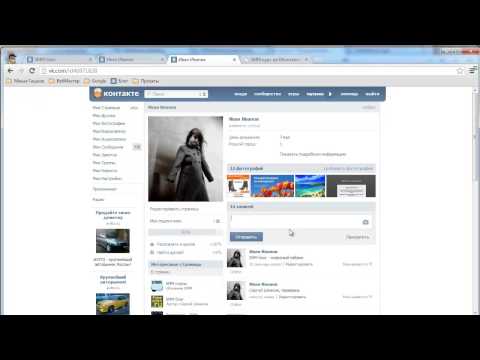 Однако здесь нет фильтров, что сильно затрудняет процедуру.
Однако здесь нет фильтров, что сильно затрудняет процедуру.
- С помощью панели в нижней части экрана откройте страницу «Поиск» и коснитесь текстовой строки в шапке страницы. Сюда необходимо вставить идентификатор нужного пользователя, в начале добавив символы
*id. - По умолчанию поиск будет производится неправильно, и потому для продолжения необходимо переключиться на вкладку «Новости». Именно после этого среди результатов появятся записи и комментарии, где так или иначе участвовал владелец указанной вами учетной записи.
В плане эффективности способ почти не отличается от ранее представленного аналога, но все же заслуживает большего внимания из-за возможности вручную настроить поиск в случае с веб-сайтом. К тому же, куда комфортнее использовать интерфейс, нежели ссылку для браузера.
Способ 4: Обновления друзей
Кроме возможности поиска упоминаний, раздел «Новости» также предоставляет отдельную страницу со списком последних обновлений друзей. Это вполне можно использовать для просмотра нужной информации, так как присутствуют здесь не только события, но и комментарии.
Это вполне можно использовать для просмотра нужной информации, так как присутствуют здесь не только события, но и комментарии.
- Откройте страницу «Новости» через основное меню веб-сайта и переключитесь на вкладку «Обновления». По умолчанию в ленте будут представлены все события, включая активность сообществ.
- Чтобы оставить только упоминания пользователей, воспользуйтесь блоком «Фильтр» и установите галочку «Комментарии».
Из всех стандартных возможностей сайта данный способ ограничен больше всего, так как предоставляет лишь частичный доступ к упоминаниям. Однако в целом это способно помочь, когда не работают другие варианты.
Способ 5: Просмотр уведомлений
По умолчанию рассматриваемая соцсеть предоставляет внутреннюю систему уведомлений, которая без вашего вмешательства стабильно фиксирует все упоминания страницы и позволяет оставаться в курсе активностей. Более того, некоторые вид отметок, например, ранее рассмотренные фотографии, требуют подтверждения именно через систему оповещений и не появятся, пока вы сами не дадите одобрение.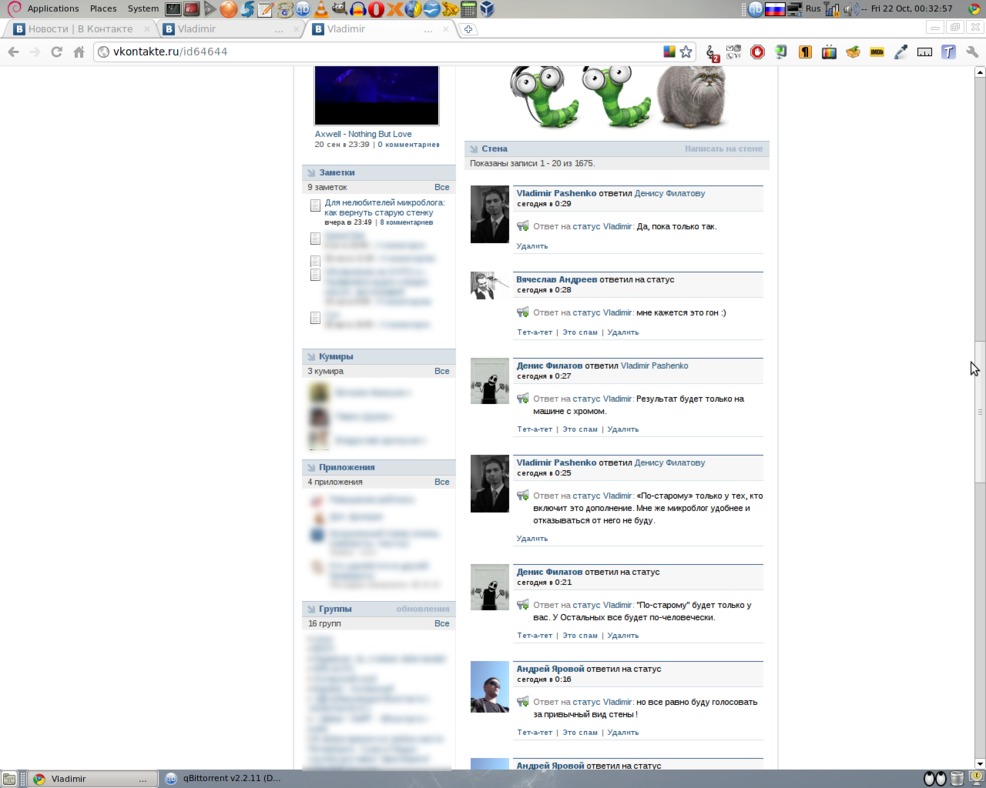 Для просмотра упоминаний подобным образом придется воспользоваться соответствующим разделом, доступным только владельцу аккаунта.
Для просмотра упоминаний подобным образом придется воспользоваться соответствующим разделом, доступным только владельцу аккаунта.
- Откройте любую страницу веб-сайта ВКонтакте и на верхней панели щелкните левой кнопкой мыши по значку колокольчика. Через представленный блок необходимо перейти на страницу с полным списком оповещений, воспользовавшись ссылкой «Показать все».
- Здесь вы можете ознакомиться с доступными уведомления, полученными в последнее время. К сожалению, список сильно ограничен по времени и очищается сам по себе.
- На вкладке «От друзей» будут представлены не только упоминания, но и некоторые другие активности. Данная страница предусмотрена специально для быстрого просмотра оповещений от приятелей.
Если вас интересуют не только друзья, но и другие упоминания, используйте вкладку «Ответы». Это распространяется преимущественно на комментарии, однако даже при наличии соответствующих уведомлений список может быть пустым.

Используйте представленный раздел сайта только в качестве запасного варианта, так как в большинстве случаев вы не получите нужной информации. В частности, это связано с автоматическим удалением старых упоминаний и ответов на комментарии, вернуть которые уже не получится.
Способ 6: Упоминания в беседе
Последняя разновидность упоминаний ВКонтакте сводится к добавлению ссылки на человека в беседе, видимой всем участникам диалога. Сам владелец отмеченной страницы получит соответствующее уведомление через внутреннюю систему, описанную в предыдущем способе.
Читайте также: Как отметить человека в беседе ВК
Любой другой пользователь из беседы может ознакомиться с упоминанием только, если прочтет соответствующее сообщение. В противном случае отметка останется доступной отправителю и владельцу профиля по ссылке.
Некоторые из представленных способов доступны не только в полной версии сайта, но и в официальном мобильном приложении. К примеру, несмотря на отсутствие инструментов для создания отметок на фото с телефона, просмотреть ссылки все же можно. Мы не стали подробно рассматривать эти возможности из-за минимальной разницы с настольной версией ВКонтакте.
Мы не стали подробно рассматривать эти возможности из-за минимальной разницы с настольной версией ВКонтакте.
кто и где тебя отметили
Как посмотреть, где упоминался человек в ВК? Зайдите в фотографию и посмотрите отметки с правой стороны или воспользуйтесь системой поиска в приложении, обратите внимание на обновления друзей и просмотрите уведомления. Ниже рассмотрим, какие способы доступны, где проще всего посмотреть упоминания о пользователе в социальной сети, и какие особенности имеются для смартфона / компьютера.
Можно ли узнать, где упоминался другой человек
Поиск и анализ упоминаний в социальной сети ВК позволяет оценить эффективность рекламной кампании, узнать предпочтения человека и решить иные задачи. Само упоминание делается с помощью ID пользователя и его копирования с адресной строки. При этом посмотреть такие сведения несложно через приложение на смартфоне или полную версию на ПК / ноутбуке. В обоих случаях доступно несколько вариантов, на которых остановимся подробнее.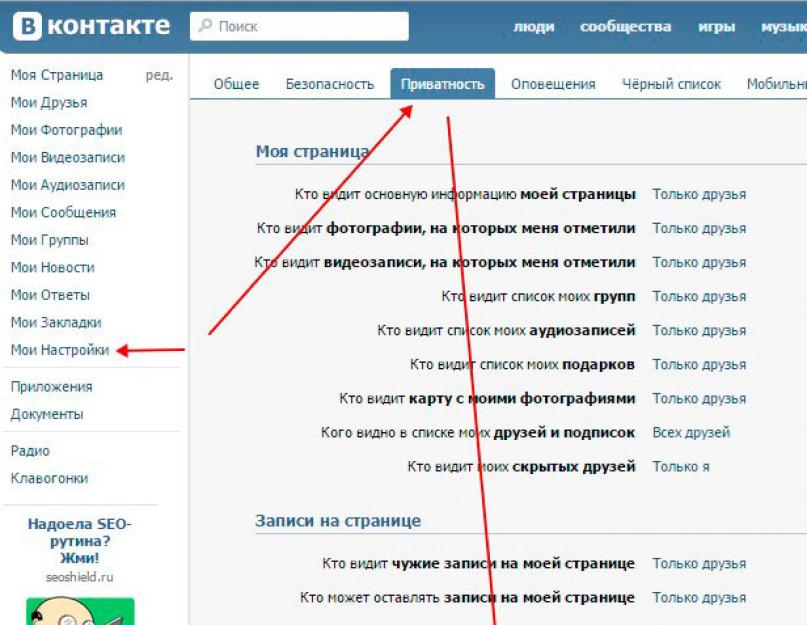
Как узнать, где упоминался
Теперь непосредственно разберемся с тем, как посмотреть, где отмечали человека в ВК. Алгоритм действий отличается с учетом того, в каком месте делалась отметка.
Картинка
Чаще всего пользователи отмечаются на изображениях. На данном этапе опция доступна только в полной версии, поэтому любой человек может получить интересующую информацию через страницу пользователя. Алгоритм такой:
- Войдите на сайте ВК.
- Зайдите в интересующее фото.
- Обратите внимание на блок с правой стороны.
Здесь можно посмотреть, какие люди упоминались на фото.
Еще один вариант, как глянуть нужную информацию — нажать на символ колокольчика вверху. Здесь будет можно посмотреть сведения в отношении упоминаний и сразу перейти по интересующей ссылке.
По URL
Следующий способ, как посмотреть, где тебя отметили в ВК — сделать это с помощью идентификатора и специального URL. Это одна из уязвимостей, которую многие используют для получения информации.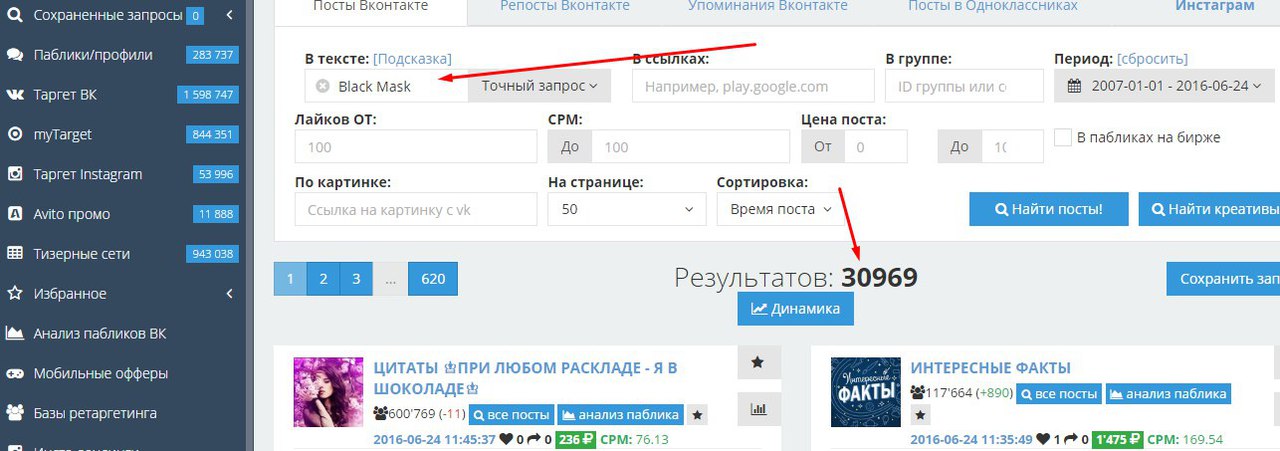 Отметим, что на момент проверки она может не сработать.
Отметим, что на момент проверки она может не сработать.
Проведите следующие шаги:
- Перейдите по ссылке vk.com/feed?obj=YYY&q=§ion=mentions. Для этого копируйте ее и вставьте в URL строку браузера.
- Получите ID человека, который вас интересует. Для этого зайдите на его страницу или отройте фотографию учетной записи.
- Вместо YYY вставьте идентификатор, в состав которого входит 9 цифр. При этом приставку ID указывать не нужно.
После входа в должны оказаться в разделе «Поиск». Если это не так, перейдите на него самостоятельно. При этом в центральном поле можно глянуть информацию, где упоминался человек в ВК. Как отмечалось, в некоторых случаях такой метод проверки может не сработать.
Поиск
Следующий способ, как посмотреть, кто отметил вас в ВК — сделать это через встроенную систему пуска социальной сети. Такой вариант подходит для простых текстовых запросов и кодов, в том числе идентификаторов владельцев страниц. Способ работает в том случае, если человек упоминался недавно. В ином случае посмотреть интересующую информацию вряд ли получится. Рассмотрим пошаговые инструкции для полной версии сайта и приложения.
Способ работает в том случае, если человек упоминался недавно. В ином случае посмотреть интересующую информацию вряд ли получится. Рассмотрим пошаговые инструкции для полной версии сайта и приложения.
Официальный ресурс
Для получения информации через сайт сделайте следующие шаги:
- Войдите в ВК.
- Кликните на пункт «Новости» с левой стороны.
- Справа жмите на пункт «Поиск» и перейдите в раздел «Поиск новостей».
- Вставьте *ID, а после идентификатор нужного человека, для которого хотите посмотреть упоминания.
Если человек редко пользуется профилем ВК, никих сведений не отобразится. В ином случае по ссылке можно увидеть ленту с упоминаниями. Здесь будут посты, комментарии и другая информация. Для фильтрации нужных данных перейдите в раздел «Параметры поиска» и установите подходящие параметры. К примеру, можно установить только сообщения.
Приложение на смартфоне
По-иному обстоит вопрос, как посмотреть, где упоминался человек в ВК через мобильное приложение.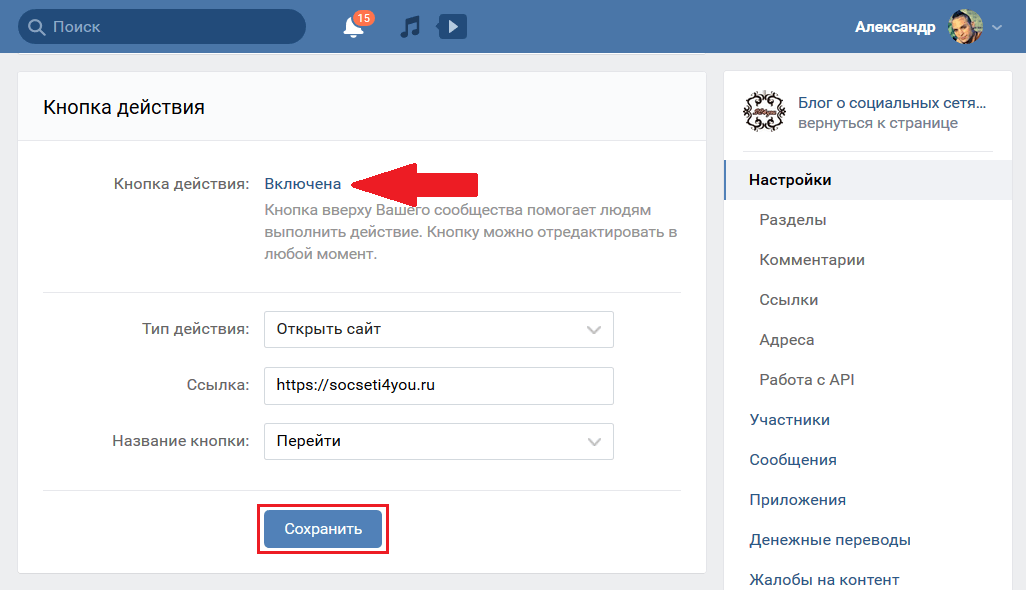 В таком случае сделайте следующие шаги:
В таком случае сделайте следующие шаги:
- Зайдите в программу на смартфоне.
- Кликните на символ аккаунта с левой стороны от надписи «Главная».
- Жмите на кнопку «Поиск».
- Кликните на поисковую строку.
- Внесите в нее *ID, а после цифры идентификатора.
- Перейдите во вкладку «Новости», чтобы посмотреть записи / комментарии.
Обновления друзей
Как вариант, можно посмотреть, где упоминался человек из списка друзей в ВК. Для получения информации сделайте следующее:
- Войдите на официальный сайт через ПК / ноутбук.
- Перейдите в раздел «Новости».
- Войдите на вкладку «Обновления» справа внизу.
Здесь легко посмотреть все сведения, в том числе по активности групп. Чтобы глянуть только нужную информацию, в разделе «Фильтр» оставьте отметку только в пункте «Комментарии», а на остальных уберите.
Минус метода состоит в ограниченности информации, но совсем игнорировать его не стоит.
Уведомления
По желанию можно посмотреть, где упоминался пользователь ВК, через уведомления. Для этого сделайте следующие шаги:
- Зайдите на официальную страницу.
- Жмите вверху на символ колокольчика.
- Опуститесь вниз и жмите на кнопку «Показать все».
- Гляньте на последние упоминания.
- Перейдите в раздел «От друзей», чтобы отфильтровать определенную информацию от приятелей. Как вариант, можно отметить только вариант с ответами.
Такой вариант позволяет увидеть последние данные, где упоминался человек в ВК. Чаще всего такой вариант используется в качестве резервного.
Беседа
Бывают ситуации, когда пользователь социальной сети упоминался в беседе и необходимо посмотреть эти сведения. В таком случае собственник страницы получает уведомление в соответствующем разделе по рассмотренному выше способу. Любой человек сможет посмотреть, где упоминался другой собственник страницы, если прочтет письмо.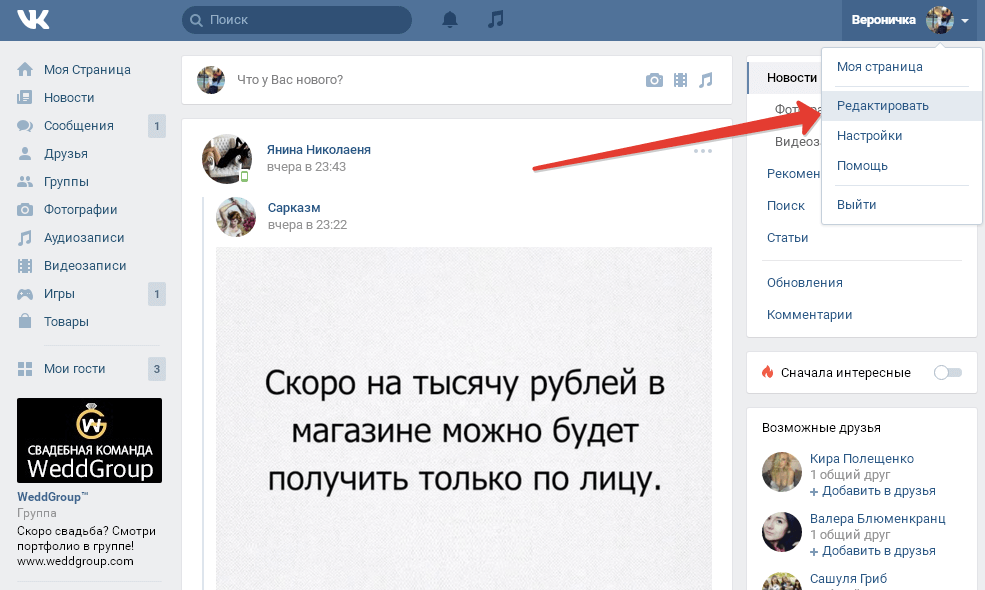
Рассмотренные выше способы проверены и в большинстве своем работают с разной эффективностью. Более удобным вариантом является проверка через официальный сайт, но в некоторых случаях можно использовать и приложение. В комментариях расскажите, удалось ли вам посмотреть, где упоминается человек в ВК, какие возникали трудности, и какие еще методы можно использовать.
Как упомянуть группу ВКонтакте в посте. ВКонтакте упоминает
Упоминание ВКонтакте — функция, введенная в 2012 году и используемая как обычными пользователями, так и SMM-специалистами. Упоминание можно использовать для отправки уведомления любому пользователю сети. При упоминании нас в «колокольчике» загорается оповещение — нажав на него, можно посмотреть, кто и в каком сообщении или посте упомянул.
Эта статья покажет вам, как создать упоминание и как найти все уведомления, связанные с вами.
Человек
Узнать ID (идентификационный номер) учетной записи пользователя (или «красивое» имя страницы, заменяющее ID).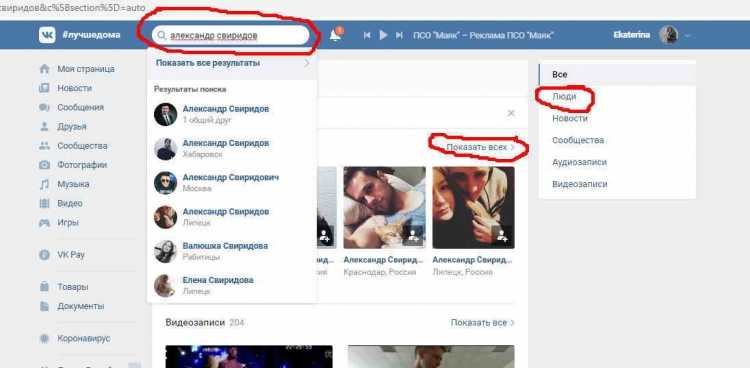
Сделать «формулу»: в тексте поста написать ID пользователя, поставить прямую вертикальную черту (без пробелов) и написать имя или другое обращение к пользователю, которое будет отображаться визуально. Заключите все в квадратные скобки. Выглядит это так:
Сразу после нажатия на «Отправить» указанному человеку придет уведомление, а ваша «формула» превратится в красивую ссылку.
Стоит рассказать еще о паре способов упомянуть человека ВК. Во-первых, мы делаем это всякий раз, когда нажимаем «ответить» в комментариях. Во-вторых (и это тоже можно использовать в личных сообщениях), упоминания доступны по нажатию звездочки или собачки @.
Правда, там можно будет выбрать только человека из списка ваших друзей, участников беседы или комментаторов, находящихся на этой же странице.
Группы или сообщества
Упоминание в сообществе происходит аналогичным образом. Узнайте идентификатор или краткое название страницы.
Составляем скрипт по аналогии с описанным выше.
Мы отправляем.
Вручную
Когда вас упомянули, на колокольчике вверху страницы появляется красная цифра. Просто нажмите на нее, чтобы увидеть новое уведомление.
Следующий метод поможет вам увидеть все ссылки, связанные с вами. Внизу под открытыми уведомлениями панели нажмите Показать все.
Затем в боковом меню справа выбрать пункт «Ответы»
Для того, чтобы иметь возможность в дальнейшем быстро попасть на интересующую страницу, вы можете сохранить ее в закладки:
https://vk.com/feed?list=replies§ion=уведомления
Чтобы отслеживать упоминания в сообществе, вам нужно зайти в свою группу или паблик, а затем нажать на кнопку «События».
Сервисы отслеживания упоминаний
Следующий способ — это не просто поиск упоминаний в обсуждениях и новостях, а отслеживание всех возможных упоминаний. Такой подход обычно используют бренды, которые хотят собрать сразу все упоминания и комментарии о своей компании из социальных сетей.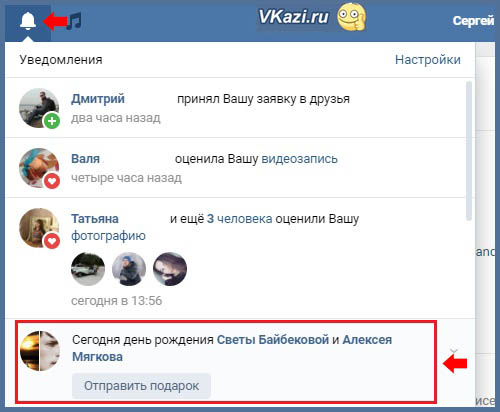
Позволяет отслеживать упоминания ВКонтакте и других популярных сайтах. При получении упоминания отправляет оповещение по выбранному каналу — электронная почта, WhatsApp, Telegram, Slack или Viber.
Есть тарифы от 290 до 1900 рублей в месяц. Бесплатный тестовый период на 5 дней.
Сервис отслеживает не только упоминания, отправленные через @, но и поиск по ключевым словам. Ценный способ получить обратную связь от клиентов. Поддерживает интеграцию со всеми популярными социальными сетями и подробную аналитику с отчетами. Примечательно, что YouScan используют некоторые крупные корпорации, такие как «Яндекс» или «Кока-Кола».
Тарифы — от 35 до 350 тысяч рублей в месяц с умной системой уведомлений и автоматическим сбором обращений с выбранных каналов.
Поддерживает шесть социальных сетей. Поиск по упоминаниям, постам, комментариям, ключевым словам… Предлагает один из самых широких вариантов тарифов, а также возможность договориться об индивидуальном тарифе для себя. Стоимость варьируется от 190 руб/мес (за 1 подключенное сообщество) до 5500 руб/мес (за 100 сообществ). Любой из вариантов доступен для бесплатной пробной версии на 7 дней.
Стоимость варьируется от 190 руб/мес (за 1 подключенное сообщество) до 5500 руб/мес (за 100 сообществ). Любой из вариантов доступен для бесплатной пробной версии на 7 дней.
Стартовый тариф за 7900 руб/мес включает работу только с одним пользователем и тремя темами мониторинга.
Один из новых инструментов для обработки запросов клиентов в социальных сетях. Отображает все упоминания и комментарии в одном окне, позволяет быстро реагировать на них, не переключаясь между десятью окнами.
Сервисом пользуются Сбербанк, Panda Digital и ряд других крупных компаний. Тарифы подбираются индивидуально в зависимости от ситуации.
Перечисленные сервисы безопасны в использовании, так как не запрашивают пароли к учетным записям. Взаимодействие осуществляется на основе API, данные передаются с использованием защищенного SSL-соединения. Кроме того, системы одобрены разработчиками социальных сетей как безопасные.
Надеемся, этот материал помог вам более удобно организовать взаимодействие бренда и аудитории через такую популярную социальную сеть, как ВКонтакте.
Например, у вас полупотоковый чат. В нем постоянно появляются новые сообщения о расписании, проездных, курсовых и регистрациях. Вы пытаетесь позвонить, например, Андрюху, но в чате три Андреева, а тот, который вам нужен, вообще не отвечает. Он может быть и рад, но в куче других сообщений он не видит ваших, и вы не можете написать ему лично. Упоминания спасут вас.
ВАЖНО. Упоминание может относиться только к людям или сообществам ВКонтакте. Любые другие ссылки не могут использоваться таким образом.
Упомянутый вами человек получит об этом уведомление (если, конечно, он их полностью не отключил). Упоминание позволит вам отметить пользователя и привлечь его внимание к
ССЫЛКЕ. Если пользователь отключил уведомления только от определенного чата, он все равно получит уведомление об упоминании.
Практика — как упомянуть
Как упомянуть человека ВКонтакте в беседе? Только. Чтобы сослаться на чью-то страницу, введите в сообщении «*» или «@».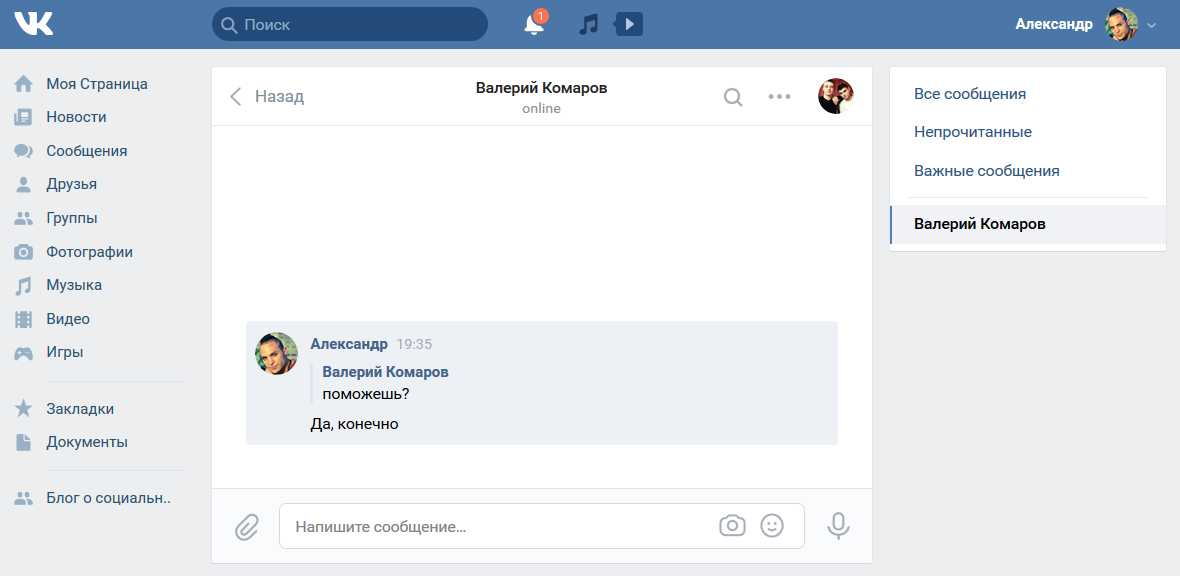 Во всплывающих подсказках появится список участников беседы, так что просто выберите нужного.
Во всплывающих подсказках появится список участников беседы, так что просто выберите нужного.
Нужно упомянуть кого-то со стороны, или список участников слишком длинный? Есть два варианта:
- После служебного символа начните вводить имя упоминаемого человека — список в подсказках уменьшится.
- Если помните наизусть, то после символа можно ввести id страницы или привязанное к ней доменное имя.
Практика — как не упоминать по имени
- *id123456 (Сэр, это дуэль!). Текст в скобках превратится в ссылку на id, указанный под звездочкой.
- или [домен | Вася!]. Получается [адрес страницы | текст ссылки].
Уведомления и поиск
Упомянутому вами лицу будет отправлено уведомление. Есть несколько исключений, почему он может не прийти:
- упоминание производится в закрытой или приватной группе;
- уведомление сделано сообществом, в котором упомянутое лицо не состоит;
- занесен в черный список теми, кого он упоминает.

В случае, когда нужно найти все упоминания о себе, нужен глобальный поиск:
- Открыть новости.
- Найдите строку поиска вверху
- Введите свой id со звездочкой: *id123456.
Здесь будут найдены все записи, в которых вы были упомянуты.
Упоминание — полезный инструмент. Это помогает привлечь внимание пользователя к сообщению, и вы будете в курсе, что и где о вас пишут.
//www.youtube.com/watch?v=_CMISukca-4
С того момента, как социальная сеть начала активно преобразовываться, добавляя новый функционал и разделы, разработчики убрали многие устаревшие и относительно непопулярные функции и разделы из внешний вид страниц пользователей. Однако те пользователи, которые запомнили ссылки, ведущие к этим разделам и функциям, все равно смогут получить к ним доступ.
Однако такой подраздел, как «Ссылки» в социальной сети, всего лишь одна из скрытых функций, ранее не появлявшихся на сайте. Для вас есть несколько вариантов упоминания профилей и сообществ в ВК.
Вариант 1. Простейший
Вероятно, вам могли попадаться посты пользователей, в которых говорится о каких-то людях (например, «Игорь Сидоров сегодня горяч»), а в посте «Игорь Сидоров» это ссылка на его профиль .
Это делается парой кликов мышкой и нажатием клавиш клавиатуры:
1. В теле сообщения необходимо поставить звездочку «*» или знак собаки «@» именно в том месте, где вы хотели бы разместить упоминание определенного человека.
2. Сразу после знака * или @ напишите имя или фамилию человека, после этого в выпадающем окне вы можете выбрать того, кого вы хотели бы упомянуть.
3. Отправляем.
Вариант 2. Быстрый
Бывает, когда человека называют не тем именем, под которым вы его помните, но при этом знаете его «короткое» имя на vk.com/short_name
1. Так как в первой версии
2. Вместо текста имени или фамилии ввести короткий url, либо id/в то время как если выбирать из списка — это уже вариант 1 . упомянуть, к чему вы хотите.
упомянуть, к чему вы хотите.
1. Так как в первой версии
2. Так как в первой версии
3. Поставьте курсор после последнего символа упоминания и введите свой текст, который хотите написать.
Вариант 4. Если пользователь не является вашим другом или девушкой.
Бывают случаи, когда нужно упомянуть человека, который не является вашим другом (можно только официально упомянуть «друзей»). Как сделать такое упоминание:
1. Аналогично варианту два.
Да, упоминание «не друг» точно такое же, как когда вы упомянули «друг». Минус в том, что этот человек не увидит номер в «Новости» после вашего упоминания, но он должен появиться в «Ответах».
Функция «Упоминания», хотя и скрыта от пользователей, открыта для всех сообществ. Посмотреть «Упоминания» всех сообществ можно после нажатия кнопки «Упоминания сообщества», которая находится под аватаркой.
П.С. Все вышеописанные манипуляции работают и для того, чтобы сделать упоминание пабликов/групп.
Как упомянуть человека ВКонтакте в беседе? Эта функция может пригодиться в некоторых случаях. Выполнить эту процедуру несложно, в нашей статье будет подробно разобрана вся схема.
Социальные сети прочно вошли в нашу жизнь. В последние годы они вытеснили другие сервисы для связи и даже телефонные звонки люди совершают все реже. Сейчас существует несколько порталов этой категории, но самым популярным считается ВК.
Почему именно этот сайт стал лидером среди социальных сетей? Перечислим возможные причины:
- Портал изначально был ориентирован на молодую аудиторию, проявляющую высокую активность в Интернете.
- Ресурс корректно продвигается в сети.
- Пользователи пригласили своих друзей пообщаться с ними на этом сайте.
- Сайт предлагает множество полезных функций.
- Вы можете собрать всех своих друзей на одном портале для удобного общения.
- Предлагается создать свою фототеку, подбирать для нее лучшие треки.
- Групп много, среди них можно найти общность интересов.

- Список функций постоянно растет, над развитием социальной сети работают специалисты.
Одной из полезных функций для пользователей являются упоминания. Зачем вообще нужна эта функция?
- Позволяет упомянуть человека в сообщении или разговоре.
- Ссылка на него для удобства других пользователей.
- Этот человек получит уведомление об упоминании.
- Функция достаточно удобная и может быть полезна во многих случаях.
Как упомянуть человека в беседе в ВК? Сделать это достаточно просто, в нашей статье будет приведен алгоритм действий.
Как упомянуть в ВК в беседе?
Люди часто используют компьютер для посещения социальной сети. На полной версии сайта упоминание другого человека проще всего, можно быстро поставить ярлык. Для этого потребуется:
- Напишите текст вашего сообщения.
- Когда вам нужно проставить имя со ссылкой на страницу, вам нужно ввести знак @.
- После этого начните вводить свое имя пользователя.

- Система предложит подходящих друзей.
- Выберите нужного человека из предложенного списка.
- Когда сообщение будет готово, вы можете нажать на кнопку отправки.
Как упомянуть человека ВКонтакте в беседе с телефона
Не все люди могут постоянно использовать компьютер для посещения ВК. Часто вам нужно войти в систему со своего телефона, чтобы ответить на сообщение, изучить сообщения группы или послушать музыку.
Можно ли отметить человека в переписке в мобильной версии? Эта функция присутствует. Вам понадобится:
- Откройте мобильный браузер. Лучше использовать надежные и стабильные программы, такие как Safari и Chrome.
- Перейти в мобильную версию ВК.
- Начните писать сообщение в беседе.
- Если вы хотите оставить упоминание, введите знак @.
- Начните вводить имя.
- Как и в полной версии, мобильная версия предлагает список подходящих людей.
- Выберите пользователя, которого хотите отметить среди них.

- Когда сообщение будет готово, отправьте его в цепочку.
- Имя пользователя отображается в тексте с гиперссылкой на страницу.
приложение
- Пользоваться им гораздо удобнее, чем мобильной версией ВК.
- Приложение выпущено для популярных платформ.
- Программа постоянно обновляется и с каждым месяцем становится лучше.
- Не требует много ресурсов.
- Программа подходит для различных смартфонов, хорошо работает на устройствах с низкой производительностью.
- Приложение позволяет быстро обмениваться сообщениями.
- Он получает уведомления для вашего удобства.
- Вы можете освоить программу в течение нескольких минут.
Как отметить человека в ВК в беседе в приложении? На момент написания статьи такой функции в программе нет. Если вы начнете вводить знак @ с именем, приложение никак не отреагирует.
Почему разработчики до сих пор не добавили функцию упоминания в официальный клиент? Точные причины этого неизвестны. Возможно на данном этапе реализовать такую функцию в программе невозможно. Не исключено, что в будущем он будет добавлен в приложение.
Возможно на данном этапе реализовать такую функцию в программе невозможно. Не исключено, что в будущем он будет добавлен в приложение.
А пока вы можете воспользоваться одним из доступных способов:
- Зайдите в браузер на смартфоне, чтобы сделать упоминание в мобильной версии.
- Используйте компьютер и полную версию сайта.
Вы узнали о доступных способах упоминания человека и алгоритме действий. Внимательно изучите схему и попробуйте создать гиперссылку с названием по нашей инструкции.
С помощью этой статьи пользователи смогут узнать, как отметить человека на стене ВК, как отметить человека на стене ВК с помощью телефона или компьютера. На эти и многие другие вопросы мы ответим здесь и сейчас. После ознакомления с предложенными материалами любой желающий может научиться отмечать людей в социальной сети.
Как отметить человека на стене в ВК?
Итак, вам нужно отметить человека или сообщество на стене. Сделать это довольно просто, но нужно придерживаться некоторого плана действий.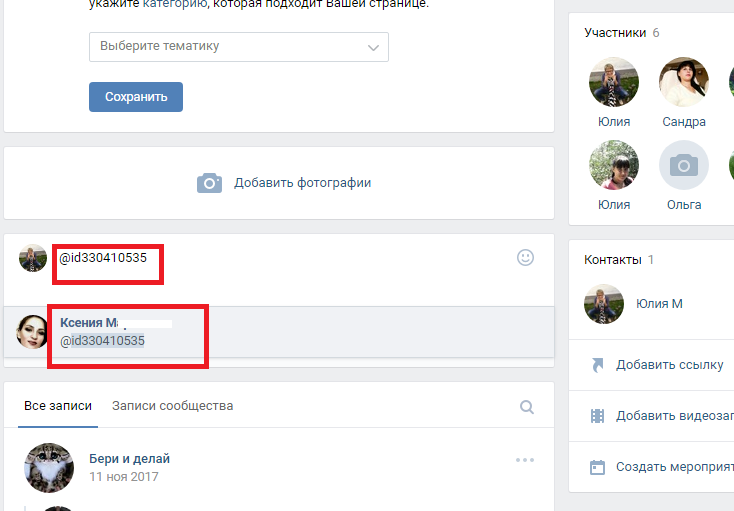 В свою очередь человек, которого вы хотите отметить, должен быть у вас в друзьях, а вы должны быть подписаны на сообщество. Только при соблюдении этих условий можно что-то сделать. Невозможно отметить друга, которого просто нет в социальной сети
В свою очередь человек, которого вы хотите отметить, должен быть у вас в друзьях, а вы должны быть подписаны на сообщество. Только при соблюдении этих условий можно что-то сделать. Невозможно отметить друга, которого просто нет в социальной сети
Чтобы отметить человека или сообщество, нужно нажать на «Создать запись». У пользователя откроется панель, в которой он может писать, прикреплять документы, фотографии, музыку, GIF-файлы и так далее.
- Сначала нужно вбить символ «@» или «*». Одна из двух вещей, этот шаг несложно выполнить.
- Затем система попросит вас указать пользователя или сообщество
- Необходимо ввести информацию о друге, его имя и фамилию, либо название сообщества
ВК найдет его в списке ваших друзей и отобразит на панели. В ситуации сообщества система найдет группу среди ваших подписок и отобразит ее на панели. Осталось только нажать на друга или сообщество и он будет отмечен в записи.
Как отметить человека на стене Вконтакте с телефона?
Чтобы отметить человека на стене ВК с помощью телефона, нужно провести немного другие манипуляции. Заходим на страницу, нажимаем на «Новая запись». Появляется панель, где пользователь может написать и прикрепить что угодно. На нижнем поле будет значок «Человек», его сложно с чем-то спутать. Нажав на нее, вылезет список друзей, вам нужно будет выбрать пользователя, которого вы хотите отметить в записи. Вы можете отметить неограниченное количество друзей.
Заходим на страницу, нажимаем на «Новая запись». Появляется панель, где пользователь может написать и прикрепить что угодно. На нижнем поле будет значок «Человек», его сложно с чем-то спутать. Нажав на нее, вылезет список друзей, вам нужно будет выбрать пользователя, которого вы хотите отметить в записи. Вы можете отметить неограниченное количество друзей.
Как отметить в записи в ВК?
Чтобы отметить человека или сообщество в записи ВК, нужно следовать инструкции выше. Сначала «Новый пост», далее «@» или «*», вводим название сообщества или имя друга, успешно прикрепляем к посту.
Итак, отметить пользователя в посте достаточно просто, просто соблюдайте последовательность действий и не забывайте, что сначала нужно добавить символ «@» или «*». Если вы правильно выполните все пункты, вы сможете отметить пользователя или сообщество. На первый взгляд может показаться, что это очень сложный и непонятный процесс, но при первой же практике все встанет на свои места и вы сможете пользоваться этой функцией, не глядя в монитор или экран телефона.
Освоение ВКонтакте, самой популярной социальной сети в России — PMG
Я знаю, что вы устали слышать о России, хорошо? Поверь мне, я это понимаю. Но рекламная индустрия в России жива и процветает, и мы, как агентство, только что вошли в пространство социальных сетей. Вконтакте — это социальная сеть в России, которая на сегодняшний день является самой популярной платформой с более 70 миллионами активных пользователей в день (на Facebook около 10 миллионов) и 3 миллиардами ежедневных просмотров страниц. хотя у тебя , вероятно, никогда о нем не слышал — он занимает 14-е место в рейтинге Alexa Global Top 500 и 9-е место по популярности в мире.
В преддверии чемпионата мира по футболу FIFA 2018 в России Вконтакте быстро станет популярным местом для брендов, желающих воспользоваться культурой и ажиотажем любителей спорта. Вам и вашему бренду также будет полезно ознакомиться с тем, как работает платформа, до запуска кампании!
Лента новостей ВКонтакте – знакомо?
Прежде всего: интерфейс выглядит и действует почти так же, как Facebook, где вы можете узнать большинство основных функций:
Обмен сообщениями.
 Обмен личными сообщениями ВКонтакте возможен между группами от 1 до 30 человек.
Обмен личными сообщениями ВКонтакте возможен между группами от 1 до 30 человек.Новости. Соответствует формату Facebook — также поддерживаются хэштеги и упоминания пользователей.
Сообщества. Группы лучше подходят для форумов. Общедоступные страницы – это лента новостей, используемая знаменитостями и компаниями. Events используются для настройки, ну и событий конечно.
Лайк-кнопки. Лайк-кнопки ВК для постов работают немного иначе, чем в Фейсбуке. Понравившийся контент сохраняется в личном разделе «Избранное» — чтобы поделиться им с другими или в своей ленте, вам нужно нажать вторую кнопку «Отправить друзьям», чтобы опубликовать его.
Синхронизация с другими социальными сетями. Любая новость, опубликованная в ВК, может появиться во всех других социальных сетях.
Самая интересная фишка, и та, которая больше всего отличается от других платформ:
У меня только один друг в ВК, понятно?
Если вы хотите начать или расширить свое присутствие на платформе, есть несколько нюансов, которые могут сбить вас с толку, если вы привыкли к настройке Facebook.
Создайте группу: создайте свою страницу, на которой вы можете напрямую общаться со своей аудиторией или нацеливать людей с помощью рекламы.
Попробуйте платную почтовую службу: эта функция позволяет влиятельным лицам публиковать ваш контент в своих группах (за плату). Контент выглядит полностью органично и поступает из надежного источника, поэтому у этих постов гораздо более высокий уровень вовлеченности, чем у стандартных продвигаемых постов.
Продвижение постов: Вы можете продвигать посты, размещенные непосредственно на вашей странице, на весь сайт ВКонтакте с параметрами таргетинга на интересы, списки CRM, возраст, демографические данные и многое другое.
Используйте Paypal для быстрого одобрения: Если вы проживаете в Америке, у вас могут возникнуть проблемы с использованием традиционных способов оплаты. Кредитных линий почти не будет, и компания, выпустившая вашу кредитную карту, может запретить списание средств с вашей карты в России (это я знаю по собственному опыту) .


 Учтите, что некоторые самые старые варианты могут не отображаться при поиске данным способом из-за особенностей VK.
Учтите, что некоторые самые старые варианты могут не отображаться при поиске данным способом из-за особенностей VK. Здесь необходимо кликнуть по блоку «Поиск новостей».
Здесь необходимо кликнуть по блоку «Поиск новостей».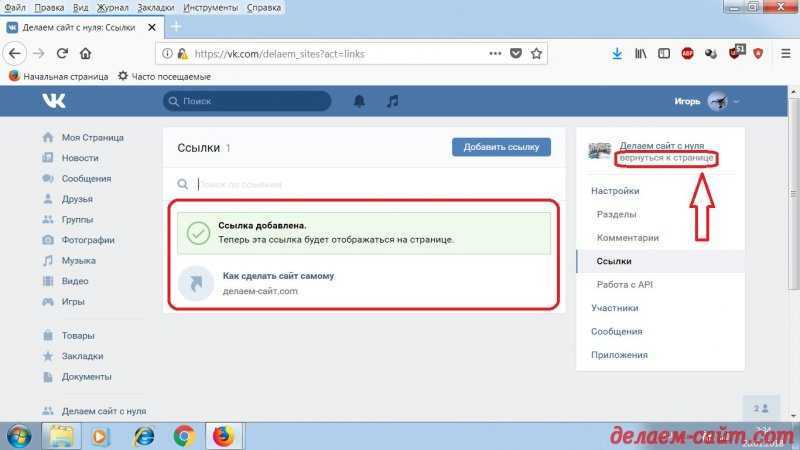
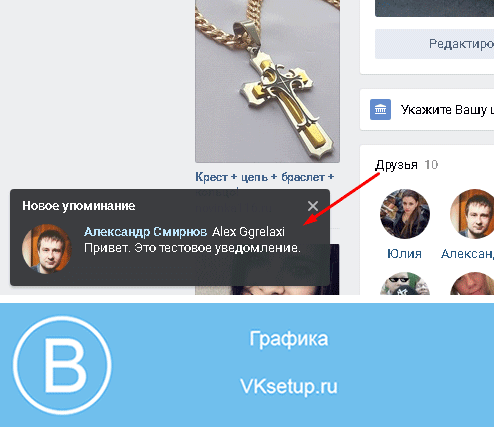



 Обмен личными сообщениями ВКонтакте возможен между группами от 1 до 30 человек.
Обмен личными сообщениями ВКонтакте возможен между группами от 1 до 30 человек.